注意:可使用迁移miniconda文件 or 迁移yaml文件两种方式,推荐前者,基本无bug!
一、迁移miniconda文件:
- 拷贝旧机器的miniconda文件文件到新机器:
内网拷贝:scp -r mazhf@192.168.1.233:~/miniconda3 ~/
外网拷贝:scp -r -P 601 mazhf@aiot.776.org:~/miniconda3 ~/ - 如果新机器无miniconda:向bashrc文件添加conda目录,否则,需要移除 or 迁移走新机器的miniconda,并忽略这步
__conda_setup="$('/home/mazhf/miniconda3/bin/conda' 'shell.bash' 'hook' 2> /dev/null)"
if [ $? -eq 0 ]; then
eval "$__conda_setup"
else
if [ -f "/home/mazhf/miniconda3/etc/profile.d/conda.sh" ]; then
. "/home/mazhf/miniconda3/etc/profile.d/conda.sh"
else
export PATH="/home/mazhf/miniconda3/bin:$PATH"
fi
fi
unset __conda_setup
- 初始化conda:
conda init
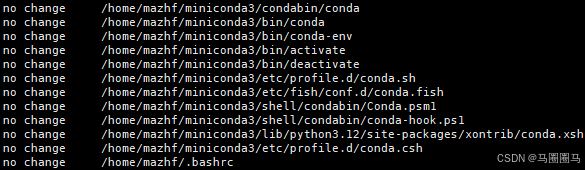
- 退出shell并重进:
exit - 获取到和旧机器完全相同的环境:
conda activate torch
二、迁移yaml文件:
- 导出旧机器的环境到yaml文件:
conda activate torch && conda env export > torch.yaml - 拷贝yaml文件文件到新机器:
scp -r mazhf@192.168.1.233:~/torch.yaml ~/ - 新机器下载miniconda:
wget -c https://mirrors.tuna.tsinghua.edu.cn/anaconda/miniconda/Miniconda3-latest-Linux-x86_64.sh - 新机器安装miniconda:
chmod 777 Miniconda3-latest-Linux-x86_64.sh && sh Miniconda3-latest-Linux-x86_64.sh - 新机器导入环境:
conda env create -f torch.yaml,一次性安装较为缓慢,不要急 - 激活环境:
conda activate torch - 注意: 如果找不到旧环境的某些包导致安装中断,可先注释掉无法下载的包,安装完毕后再使用
pip install package -f url自行安装。此外,如果安装缓慢,可更换channels,应该是pip和conda的源都可添加,本人未尝试,见图 - yaml文件:
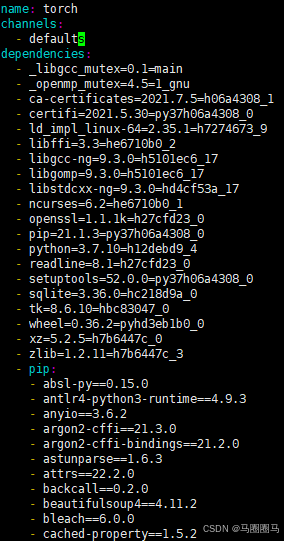
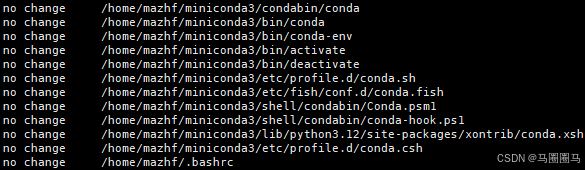
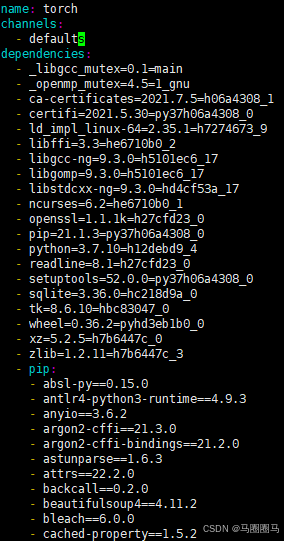























 897
897

 被折叠的 条评论
为什么被折叠?
被折叠的 条评论
为什么被折叠?








